很多小伙伴在使用Word程序编辑文本文档时经常会遇到各种各样的问题,其中很多小伙伴在输入文章内容时,经常会出现文字无法输入满行,在中途就直接跳到下一行的情况,其实这可能是由于我们的页面标尺设置出现了问题。标尺是确定文字位置的一个工具,所以我们可以先打开视图工具,然后在该工具下方勾选标尺选项,接着查看标尺的位置,将其拖到右侧灰色数字处,就可以将原本换行的文字恢复正常了。有的小伙伴可能不清楚具体的操作方法,接下来小编就来和大家分享一下Word输入文字自动跳到下一行的解决方法。
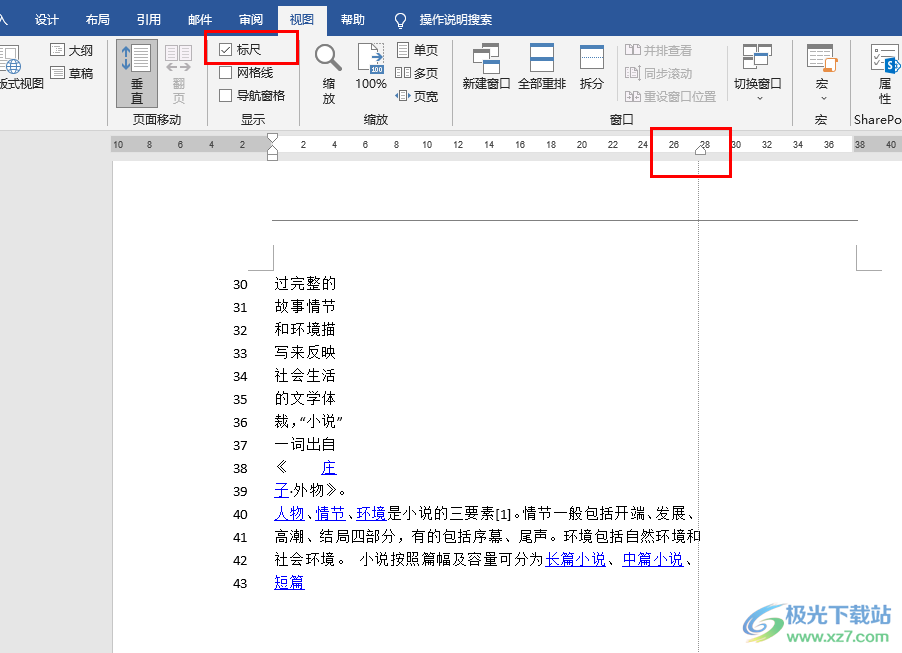
1、第一步,我们先在电脑中找到我们需要编辑的文字文档,然后右键单击选择“打开方式”选项,再选择“Word”
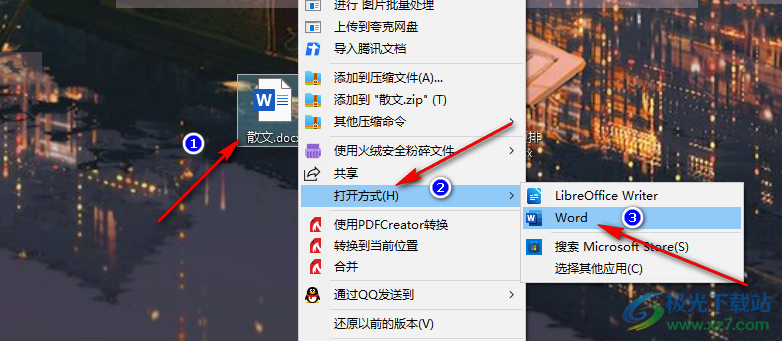
2、第二步,进入文档页面之后,我们在该页面中可以看到当前的文字是未满一行就自动跳到下一行,我们此时点击工具栏中的“视图”工具
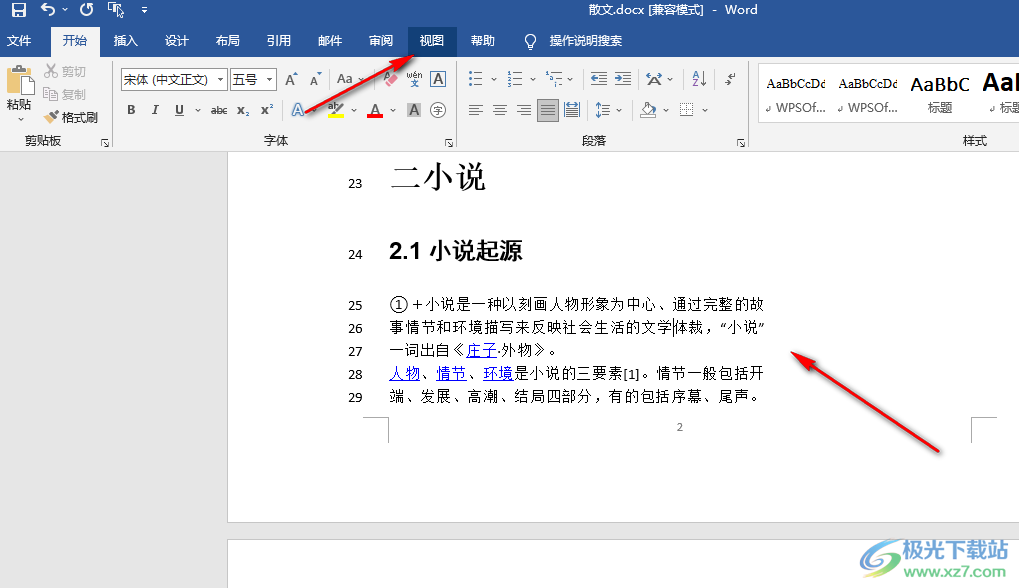
3、第三步,在视图工具的子工具栏中我们找到“标尺”选项,可以看到该选项处于关闭状态,我们将该选项进行勾选
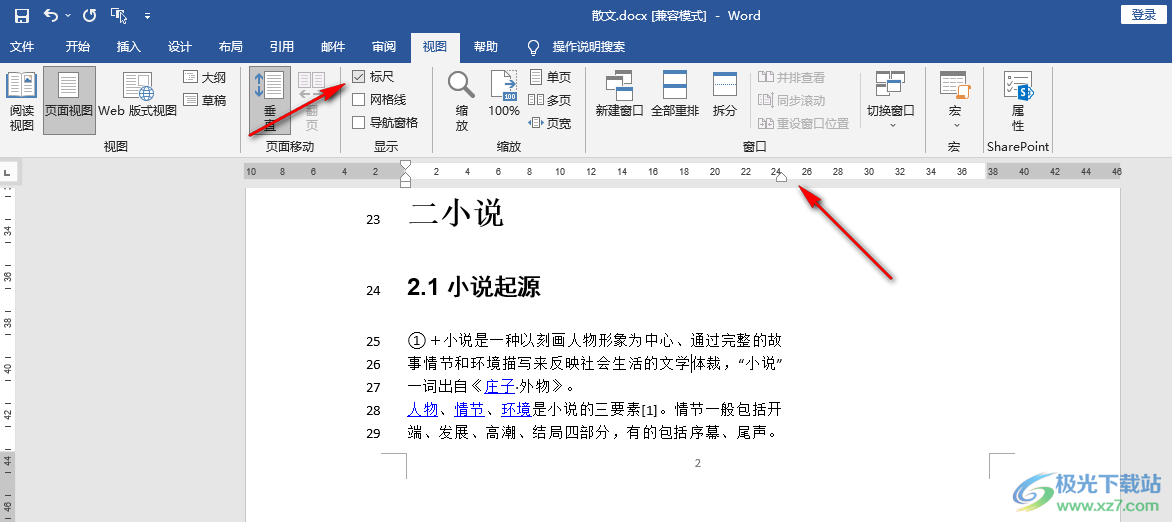
4、第四步,勾选“标尺”选项之后,我们在页面中就能看到出现了标尺图标,我们点击该图标可以将其向左右两侧拖动
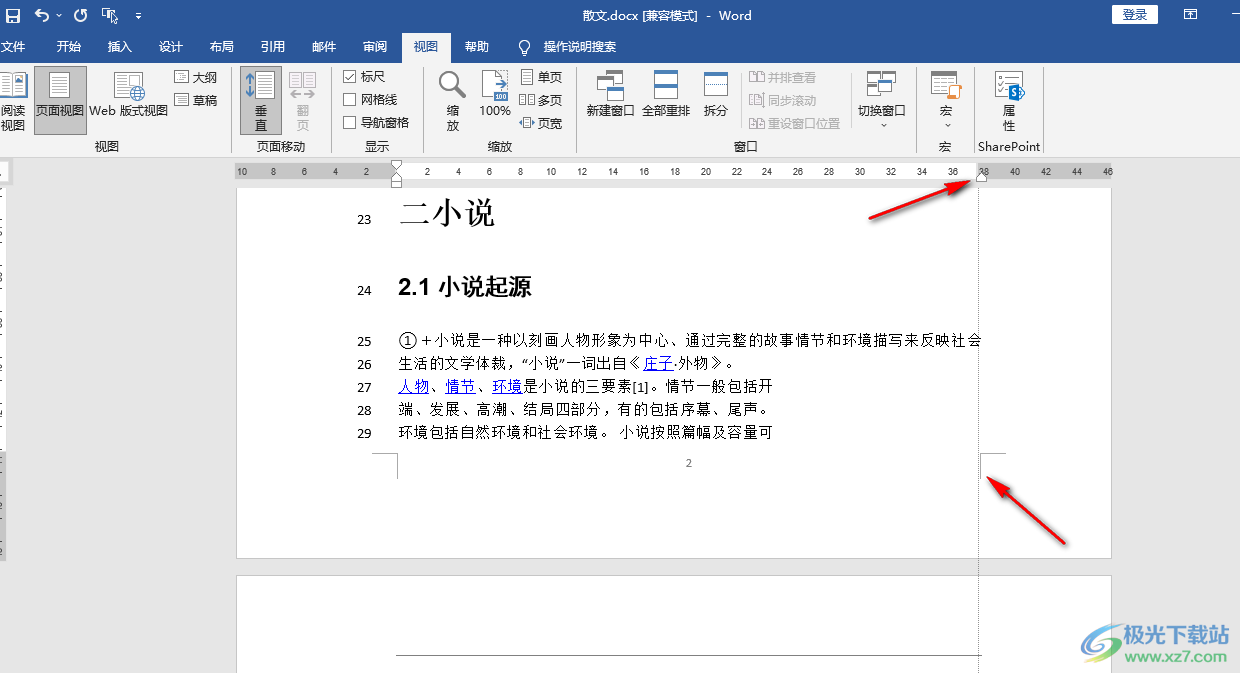
5、第五步,我们将标尺向右拖动到灰色数字的地方,此时我们会发现页面中的文字也开始向右移动,原本自动换行的文字回到了第一行
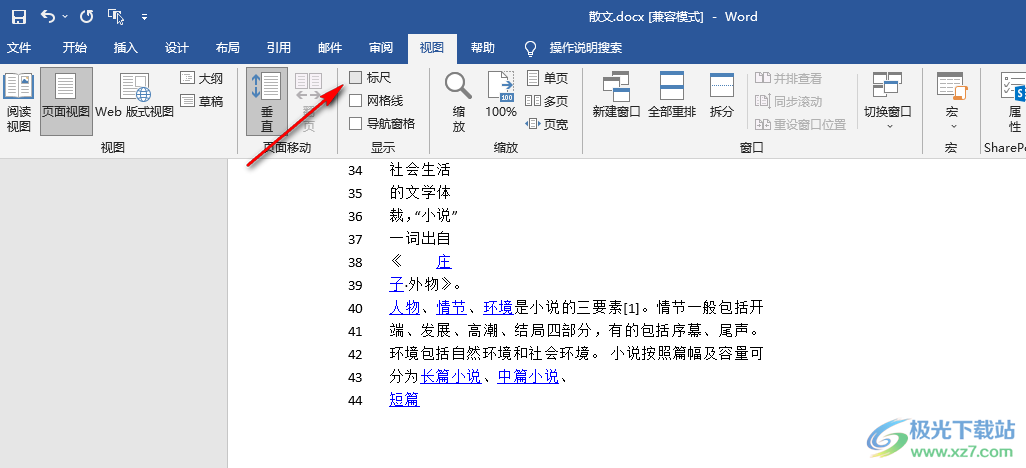
以上就是小编整理总结出的关于Word输入文字自动跳到下一行的解决方法,我们在文档中先打开视图工具,再勾选标尺选项,然后拖动标尺图标将其拖动到灰色数字处就能让文字输入满行了,感兴趣的小伙伴快去试试吧。
 打印机故障常见解决方案:打印机为何无
打印机故障常见解决方案:打印机为何无
打印机是现代办公环境中不可或缺的设备,遇到打印故障问题时......
 iqoo9pro后盖材质介绍
iqoo9pro后盖材质介绍
后盖材质不仅决定了一款手机的耐磨、抗摔能力,对于手机的摩......
 i912900ks是几纳米
i912900ks是几纳米
一款芯片的制程工艺关系着其中的晶体管数量和功耗,是非常重......
 风扇噪音排查指南:为什么我的电脑风扇
风扇噪音排查指南:为什么我的电脑风扇
电脑风扇噪音问题近年来日益引起普遍关注。对于很多用户而言......
 手心输入法调节键盘字体大小的教程
手心输入法调节键盘字体大小的教程
手心输入法是一款纯净好用的输入法,用户在使用的过程中不会......
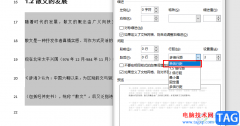
很多小伙伴在使用Word编文字文档的时候经常会遇到各种各样的问题,有的小伙伴在编辑文档的过程中会遇到行与行之间空隙过大的问题,这有可能是文章本身的行距设置的过大,想要解决该问...

WPS文档是一款非常好用的办公类软件,很多小伙伴基本上每天都在使用。如果我们需要在电脑版WPS文档中插入表格,并为表格添加序号,小伙伴们知道具体该如何进行操作吗,其实操作方法是非...

越来越多的用户喜欢使用word软件来编辑文档文件,在这款软件中,用户可以感受到许多强大且专业的文字处理功能,给用户带来了许多的好处,并且帮助用户简单轻松的解决了编辑问题,当用...

小伙伴们你们知道word怎么自动生成参考文献编号呢?今天小编很乐意与大家分享word自动生成参考文献编号方法教程,感兴趣的可以来了解了解哦。...
![WPS word在文字右上角输入[1]的方法](http://www.tagxp.com/uploads/allimg/c231230/1F3Z02Z1P60-22L15_lit.png)
很多小伙伴平时会通过WPS进行办公,比如对于一些相关的文档资料的整理的情况,那么就可以在WPS中的Word文字文档中进行操作,一些小伙伴想要知道怎么在文字旁边添加一个[1]的上标符号,想...

有的小伙伴在WPSWord文档会进行表格的插入和制作,在编辑表格内容的时候,发现表格和标题的位置之间有很大的间距,但是怎么也不能删除这些空白,那么针对这样的问题该如何解决呢,其实...

大部分用户在日常办公中都会接触到word软件,作为一款专业的文字处理工具,word软件为用户带来了许多的帮助,让用户可以用来编写文章或是修改文档格式等,为用户带来了不错的使用体验,...

在WPS中进行Word文字文档的编辑是日常生活中非常常见的,在文字文档中提供的功能设置字体颜色、添加字号、打开章节导航以及插入图表等功能,而其中有些时候我们会在文档中进行网格线的...
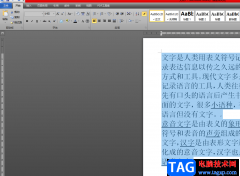
越来越多的用户很喜欢使用word软件来编辑文档文件,作为专业的文字处理软件,word软件让用户享受到强大功能带来的好处,让用户的编辑过程不再繁琐复杂,总之word软件给用户带来了很多的便...

用户在日常工作中遇到需要编辑文档文件的情况时,都会选择在word软件中来解决,word软件是一款深受用户喜爱的办公软件,为用户带来了强大且专业的文字编排功能,让用户能够顺利修改文档...

对齐方式是段落内容在文档的左右边界之间的横向排列方式。Word共有5种对齐方式:左对齐、右对齐、居中对齐、两端对齐和分散对齐。 设置段落对齐方式最简捷的方法是使用格式工具...

很多小伙伴之所以喜欢使用WPS对文字文档进行编辑,就是因为在WPS中,我们可以给文字文档添加各种自己需要的内容,无论是图片、形状、图表或是日期,在WPS中都可以轻松实现。有的小伙伴想...

WPS是很多小伙伴都在使用的一款文档编辑程序,在这款程序中我们可以对各种格式的文档进行编辑,有的小伙伴在使用WPS进行编辑时经常会遇到需要在文档中添加公司名称或是公司LOGO的情况,...
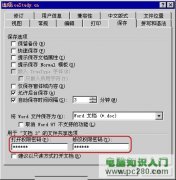
新建文档 我们讲了Word第一课后,有位朋友和我说用起来太麻烦了,问他怎么个麻烦法,他说,有时要打印几份文件,每打印一份就要退出一次Word重来,所以特别麻烦。 其实根本用不着...
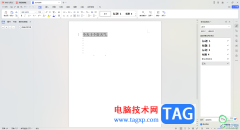
WPS这款软件对于办公的小伙伴来说,是非常重要且十分实用的,在该办公软件中进行文字处理十分的便利,并且通过WPS编辑出来的文字内容还可以进行打印设置,而其中有的小伙伴反映打印出来...